Hur man fixar Samsung Galaxy J3 APN-inställning är gråtonad - enkla lösningar
Hur man fixar Samsung Galaxy J3 APN-inställning är gråtonad APN-inställningarna (Access Point Name) på din Samsung Galaxy J3-enhet är viktiga för att …
Läs artikel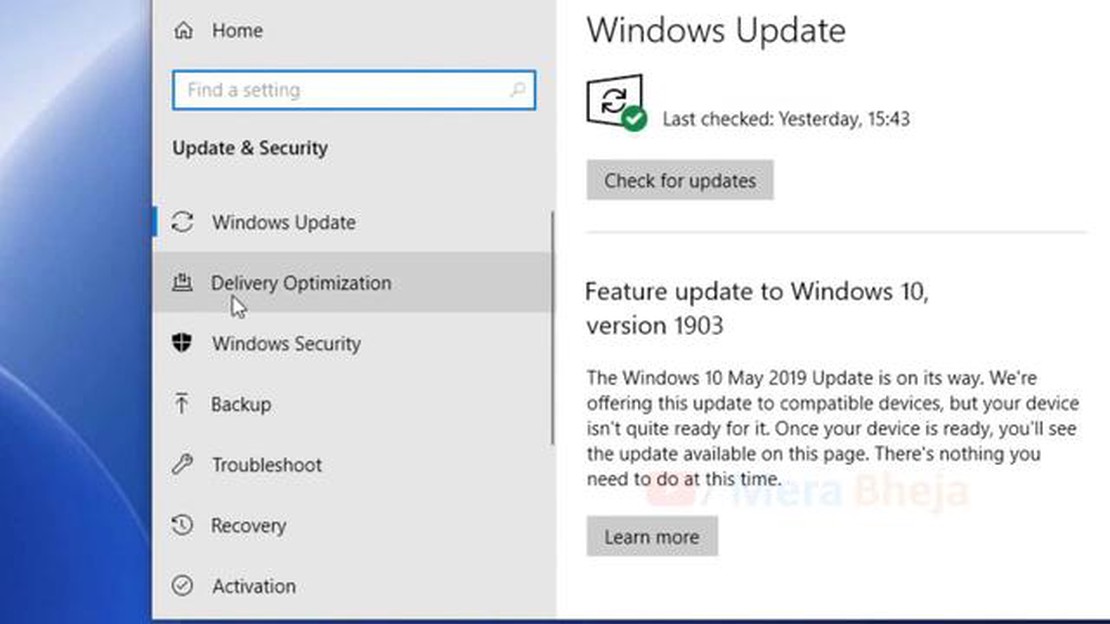
Microsoft Store, tidigare känt som Windows Store, är en plattform där Windows-användare kan ladda ner och installera olika applikationer. Ibland uppstår dock problem med långsam laddning av Microsoft Store, vilket kan vara irriterande och göra det svårt att få tillgång till de appar och spel man behöver.
Detta problem kan bero på olika faktorer, t.ex. felaktiga nätverksinställningar eller problem med systemuppdateringar. Det finns dock några sätt som kan hjälpa dig att åtgärda problemet och påskynda nedladdningen av Microsoft Store.
Kontrollera din internetanslutning. Du kanske upplever en långsam nedladdning av Microsoft Store på grund av felaktiga inställningar för internetanslutningen. Se till att du har en stabil och snabb anslutning. Starta om routern eller anslut datorn till ett annat nätverk för att se till att problemet inte beror på din Internetleverantör.
Rensa cache och temporära filer. Ackumulering av cache och temporära filer kan göra Microsoft Store långsammare. För att lösa problemet öppnar du Inställningar > System > Lagring och klickar på Rensa cache. Detta hjälper till att frigöra utrymme och förbättra appens prestanda.
Uppdatera Windows. Vissa problem orsakas av föråldrade versioner av Windows. Se till att du har den senaste tillgängliga versionen av operativsystemet installerat. Det gör du genom att öppna Inställningar > Uppdatering & säkerhet > Windows Update och klicka på knappen “Sök efter uppdateringar”. Om uppdateringar finns tillgängliga, installera dem för att åtgärda problemet med långsam laddning av Microsoft Store.
Genom att följa dessa enkla tips kan du åtgärda problemet med långsam laddning i Microsoft Store och återigen få snabb åtkomst till de appar och spel du vill ha. Glöm inte att också söka efter och installera uppdateringar för Microsoft Store för att se till att dina appar är uppdaterade.
Microsoft Store är den officiella appbutiken för operativsystemet Windows som utvecklats av Microsoft. Här finns många appar, spel och andra digitala produkter för Windows-användare. Ibland har dock användare problem med att Microsoft Store laddas långsamt. Här är några möjliga orsaker till varför detta händer:
Om du har problem med långsam laddning av Microsoft Store rekommenderar vi att du försöker lösa problemet genom att följa stegen ovan. Om problemet kvarstår kan du kontakta Microsoft Support för ytterligare hjälp.
Mycket ofta är problemet med långsam laddning av Microsoft Store relaterat till otillräcklig hastighet på din Internetanslutning. En långsam anslutning kan orsaka långa fördröjningar när du laddar ner appar, uppdateringar och annat innehåll från Store.
För att lösa problemet bör du kontrollera hastigheten på din Internetanslutning och vidta lämpliga åtgärder för att förbättra den. Här är några rekommendationer som kan vara till hjälp:
Läs också: Spelbolagsaktier och rabatter 2023: vad kan man förvänta sig?
Om problemet med långsam laddning av Microsoft Store inte har lösts efter att du har följt dessa rekommendationer kan problemet bero på andra faktorer, t.ex. problem med Microsoft-servrar eller dina datorinställningar. I så fall rekommenderar vi att du kontaktar Microsoft Support för ytterligare hjälp.
Cachelagring av program är en viktig funktion i Microsoft Store som hjälper till att påskynda nedladdning och uppdatering av program. Ibland kan dock användare stöta på cachningsproblem som kan leda till att program laddas långsamt eller inte fungerar korrekt.
Här är några vanliga problem med cachelagring av Microsoft Store-program och hur du löser dem:
Om en app laddas långsamt eller inte fungerar korrekt kan problemet vara relaterat till appens cache. För att lösa problemet kan du försöka rensa appens cache. För att göra detta, öppna Inställningar från Start-menyn och välj Appar. Hitta sedan appen i listan och välj Avancerade alternativ. I avsnittet Appinfo klickar du på knappen Rensa cache.
Om problemet med långsam laddning påverkar hela Microsoft Store snarare än bara en applikation, kan problemet vara relaterat till Microsoft Store-cachen. Du kan använda kommandot “wsreset” för att lösa detta problem. Öppna Start-menyn och skriv “wsreset” i sökfältet. Högerklicka på sökresultatet “wsreset” och välj “Kör som administratör”. Processen för återställning av cache kan ta lite tid. När processen är klar kan du försöka ladda Microsoft Store igen och se om laddningshastigheten har förbättrats.
Om Microsoft Store-applikationer fortsätter att laddas långsamt kan det finnas ett problem med din nätverksanslutning. Kontrollera att du har en stabil och snabb Internetanslutning. Försök att starta om routern eller använda en annan nätverksanslutning. Om anslutningsproblemet kvarstår, kontakta din Internetleverantör för mer information och en lösning.
Läs också: Hur man fixar en långsam eller trög Samsung Galaxy S5
Om du fortfarande har problem med att ladda ner eller köra Microsoft Store-appar rekommenderar vi att du kontaktar Microsofts support eller söker hjälp i deras officiella community.
Om du upplever problem med långsam laddning av Microsoft Store kan en möjlig lösning vara att uppdatera appen till den senaste versionen. En föråldrad version av Microsoft Store kan vara långsam och orsaka fördröjningar i laddningen.
Följ dessa enkla instruktioner för att uppdatera Microsoft Store till den senaste versionen:
När du har uppdaterat Microsoft Store till den senaste versionen bör du märka en förbättring av appens laddningshastighet och prestanda. Om hastighetsproblemet fortfarande kvarstår kan du prova de andra metoderna som beskrivs i vår artikel.
Uppdatering av Microsoft Store är en viktig uppgift som kan lösa problemet med långsam appladdning. Genom att hålla apparna uppdaterade kan du se till att de är uppdaterade med de senaste säkerhetskraven och buggfixarna, vilket i sin tur kan förbättra deras prestanda.
Det är möjligt att problemet med att Microsoft Store laddas långsamt beror på systemproblem, en långsam internetanslutning eller ett stort antal program som körs i bakgrunden. Du kan lösa problemet genom att optimera din dator, kontrollera hastigheten på din internetanslutning och stänga onödiga processer i bakgrunden.
Det finns flera saker du kan göra för att optimera din dator och snabba upp Microsoft Store-nedladdningar. Rensa först temporära filer och systemcache för att frigöra utrymme på hårddisken. Inaktivera också onödiga tjänster och autoladdande program för att frigöra systemresurser. Det är också värt att kontrollera att dina drivrutiner och antivirusprogram är tillgängliga och uppdaterade, eftersom föråldrade versioner kan göra din dator långsammare.
Ja, en långsam internetanslutning kan vara en av orsakerna till långsamma nedladdningar från Microsoft Store. För att snabba upp nedladdningen kan du försöka ansluta till ett mer stabilt och snabbare Wi-Fi-nätverk eller en fast internetanslutning. Du bör också kontrollera hastigheten på din internetanslutning med hjälp av specialtjänster och vid behov kontakta din internetleverantör för att förbättra kvaliteten på din anslutning.
Ja, om andra program körs långsamt kan det påverka laddningen av Microsoft Store. Om du har många program som körs i bakgrunden kan det tära på systemresurserna och göra att Microsoft Store laddas långsammare. För att lösa problemet, stäng alla onödiga program och processer i Aktivitetshanteraren. Det är också värt att kontrollera att dina drivrutiner är tillgängliga och uppdaterade, eftersom föråldrade versioner kan orsaka prestandaproblem.
Hur man fixar Samsung Galaxy J3 APN-inställning är gråtonad APN-inställningarna (Access Point Name) på din Samsung Galaxy J3-enhet är viktiga för att …
Läs artikelHur man hårt återställer Galaxy S20 | En Master Reset Guide Om du har problem med din Samsung Galaxy S20 och har provat alla felsökningssteg kan en …
Läs artikelVeckans spelklipp på Youtube! Varje vecka besöker miljontals spelare från hela världen YouTube för att ta del av de mest intressanta och underhållande …
Läs artikel5 bästa Bluetooth-kontroller för Chromebook Android-spel Chromebooks har blivit allt populärare för spel, tack vare deras överkomliga pris och enkla …
Läs artikelHur man fixar PS4 överhettning när man spelar Call Of Duty Warzone Om du är ett fan av Call of Duty Warzone och äger en PS4, kanske du har stött på …
Läs artikelHur man överför filer från en gammal Samsung-smartphone till Galaxy S20 (trådbunden och trådlös anslutning) Om du nyligen har köpt en ny Samsung …
Läs artikel